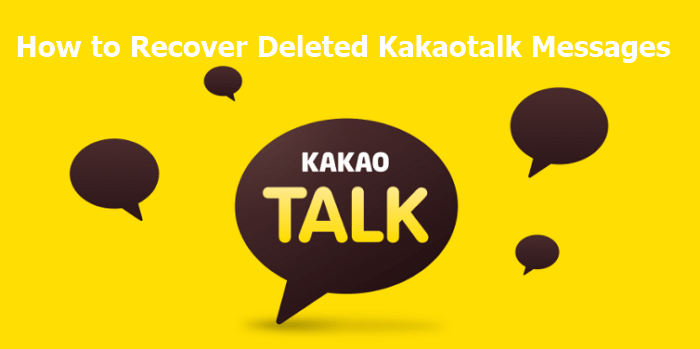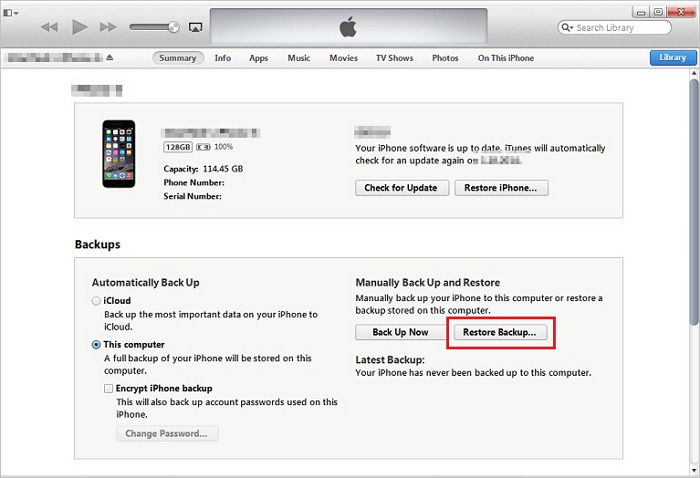"Moet de verwijderde chatlogs in de Kakaotalk-app heel slecht herstellen. Enig idee? Ik zou elke methode proberen, zelfs als er een glimp van hoop is."
KakaoTalk (Koreaans: 카카오톡), of soms KaTalk, is een populaire messenger-app die beschikbaar is op iOS en Android en die miljoenen gebruikers in alle landen heeft. Over het KakaoTalk-herstelonderwerp gesproken, we hebben veel besproken wanneer mensen oplossingen zoeken om verwijderde lijnberichten te herstellen, Kik-messenger-foto's te herstellen of Hike-chats te herstellen. Het zijn dezelfde functies voor mobiele berichten, dus de herstelmethoden zijn ook vrijwel hetzelfde.
![hoe wechat-chatgeschiedenis te herstellen -1]()
Herstel verwijderde KakaoTalk-chats en -berichten zonder back-up
Als daar geen back-up automatisch wordt opgeslagen, probeer dan iOS-gegevensherstelsoftware van derden om KakaoTalk-gegevens op iOS-apparaten te herstellen. De kans op herstel zou veel groter zijn. Download gewoon KakaoTalk-chatgeschiedenis, berichten of foto's van iCloud-back-up met EaseUS MobiSaver voor iOS. Het is makkelijk.
Hoogtepunten:
- Herstel verwijderde WeChat /WhatsApp/Kakao Talk-berichten veilig en snel
- Herstel meer dan 20 soorten verloren bestanden of gegevens
- Drie herstelmodi naar believen geselecteerd
- Zorg voor een duidelijke en eenvoudige interface
Volg de stapsgewijze handleiding om KakaoTalk-chats te herstellen.
Stap 1. Verbind de iPhone met uw pc
Start EaseUS MobiSaver. Klik op "Herstellen van iOS-apparaat" aan de linkerkant en klik op "Start".
Stap 2. Scannen op verloren iPhone-gegevens
EaseUS MobiSaver scant automatisch iPhone/iPad/iPod en vindt huidige gegevens en zelfs verloren gegevens voor u. Wacht gewoon tot de scan is voltooid.
Stap 3. Klik op de knop "Herstellen"
U kunt de verloren gegevens kiezen, zoals uw foto's, video's, contacten, sms, notities, voicemails en andere bestanden die u wilt herstellen en deze gegevens op een andere locatie opslaan.
Hoe KakaoTalk Chat te herstellen van iTunes Backup
Als je iTunes hebt ingeschakeld, kun je KakaoTalk-berichten ophalen uit je iTunes-back-up.
Stap 1. Open iTunes op uw computer. Verbind je iPhone met je pc.
Stap 2. Wanneer iTunes uw iPhone herkent, klikt u op het "iPhone"-pictogram dat op de iTunes-interface verschijnt.
Stap 3. Klik onder de optie "Back-ups" op "Back-up herstellen" en selecteer de back-ups die u nodig hebt.
![hoe wechat-chatgeschiedenis van iTunes te herstellen]()
Wacht vervolgens tot het proces is voltooid. Houd uw iPhone verbonden met uw bureaublad totdat het klaar is.
Chatgeschiedenis herstellen van iCloud KakaoTalk
Opmerking: u moet alle gegevens en voorinstellingen van uw iPhone-apparaat wissen. Ga naar de instellingen en klik vervolgens op "Algemeen> Reset> Wis alle inhoud en instellingen". Zorg ervoor dat u al uw wachtwoorden onthoudt, zoals wifi, uw Apple ID en nog veel meer.
Stap 1. Ga naar het "Hallo-scherm". Volg vanaf daar de procedures op het scherm, net zoals u uw apparaat voor de eerste keer instelt.
Stap 2. Wanneer de optie "Apps en gegevens" verschijnt, klikt u op de knop "Herstellen vanuit iCloud-back-up". U moet inloggen bij iCloud met uw Apple ID. Kies vervolgens de back-ups die u nodig hebt.
Stap 3. Controleer ten slotte uw KakaoTalk-toepassing en kijk of uw berichten zijn hersteld.
![hoe wechat-chatgeschiedenis van icloud te herstellen]()
Bonustip: maak een back-up en herstel KakaoTalk-chatlogboeken
Voordat we de algemene KakaoTalk-hersteloplossingen geven, wordt altijd aangeraden om verloren of verwijderde chats, berichten, gesprekken, multimediaafbeeldingen en videoclips van KakaoTalk-back-up te herstellen. Mis dat niet.
Een back-up maken van KakaoTalk
Stap 1. Ga naar "Meer > Instellingen > Chats > Chatback-up".
Stap 2 . Tik nogmaals op de optie "Chatback-up".
Stap 3. Stel een wachtwoord in om uw gegevens te coderen.
Stap 4. Wacht tot het back-upproces is voltooid.
Stap 5. Zodra de back-up is voltooid, leest u de instructies en onthoudt u de vervaldatum van uw gegevens.
KakaoTalk-chatlogboeken herstellen
Stap 1. Verifieer je telefoonnummer en log in met je Kakao-account.
Stap 2. Als je al een back-up van je chatgeschiedenis op KakaoTalk hebt gemaakt, kun je je gegevens herstellen nadat je je profielgegevens hebt ingevoerd. Controleer de back-updatum en OS-informatie van uw gegevens en ga vervolgens verder door op "Herstellen" te tikken.
Stap 3. Voer het wachtwoord in dat je hebt ingesteld om een back-up van je chatgeschiedenis te maken.
Stap 4. Wacht tot het herstelproces is voltooid.
- Start geen andere app terwijl het herstellen bezig is.
- Het kan even duren, afhankelijk van de grootte van de gegevens.
- Er kunnen datakosten in rekening worden gebracht als u bent aangesloten op een 3G/LTE-netwerk.
Zodra het herstellen is voltooid, tikt u op de knop "Aan de slag" en begint u KakaoTalk te gebruiken.
Op te sommen
Telkens wanneer u KakaoTalk-chats, berichten, foto's of andere bestanden verliest, kunt u deze manieren proberen om gegevens op uw iOS-apparaat te herstellen. EaseUS iOS-tool voor gegevensherstel is de beste keuze voor u om verwijderde foto's, video's, notities, berichten en meer op te halen. Je kunt het gratis proberen.
![EaseUS Data Recovery Wizard]()
![EaseUS Data Recovery Wizard for Mac]()
![EaseUS Partition Manager Pro]()
![EaseYS Partition Manager Server]()
![EaseUS Todo Backup Workstation]()
![EaseUS Todo Backup Advanced Server]()